この例では, 薄い鋼板のプロファイルから作られた部材を解析する方法を説明します。. プロファイルには、板厚が のチャンネルセクションがあります。 1.5 mmと長さ 1500 んん. ダイヤフラム, の厚さで 20 んん, 部材の両端に取り付けられています. 境界条件はメンバーの端に適用されます: 左側は丸め、反対側は固定します. 部品の材料特性は降伏強度で定義されます。 (年度) の 355 MPa. 部材は軸方向の圧縮力を受けます。 1000 kN.
この分析を実際に見て、より深く理解するには, 以下の簡単なビデオデモをご覧ください:
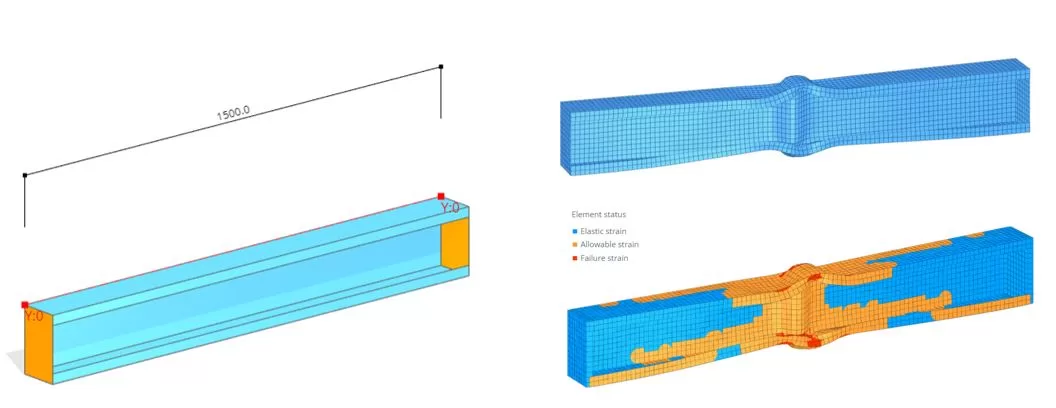
ステップ 1. モデルパーツ
「主要部分」に移動します’ メニューから「プロフィール」を選択します’ タブ. 両方の開始エッジを入力します (私) そしてエンディング (j) セクション. セクションを入力するには’ ジオメトリ, PC にローカルに保存されている DXF ファイルをインポートできます. dxfファイルは以下から受信できます。 ここに
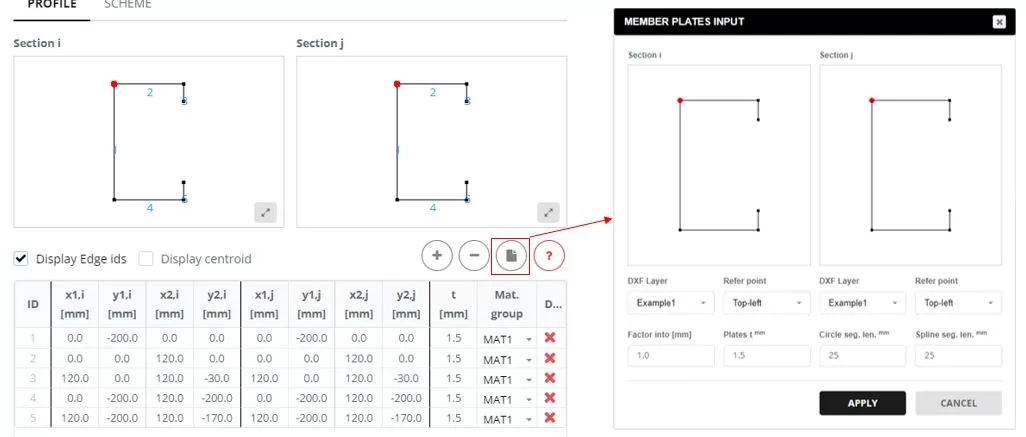
「スキーム」に移動します’ タブ. メンバーの長さを次のように設定します。 1500 んん. 端にダイヤフラムを追加する, 「ポリゴン」を選択すると、’ タイプ. ダイヤフラムのエッジは、「ダイヤフラム エッジ」をクリックすると表示されるポップアップ ウィンドウで定義されます。’ 列セル. 「ダイヤフラム入力」で, ダイヤフラムの形状を形成するエッジを選択し、厚さを入力します (t).
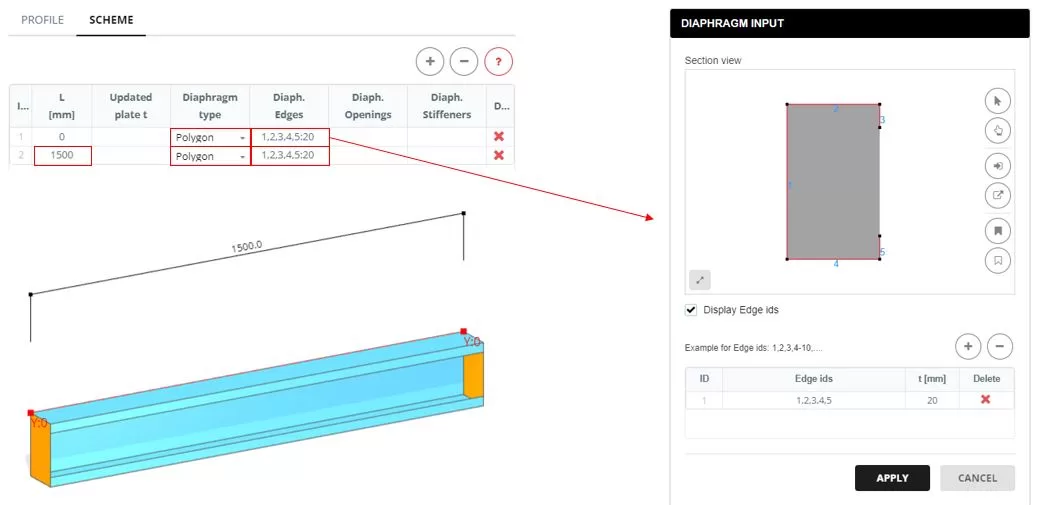
ステップ 2. かみ合い
「メッシュ」に移動します’ メニュー. FE 要素のサイズを次のように設定します。 15 んん, 次に「生成」をクリックします’ ボタン. メッシュ缶の色は板厚によって更新されます ('設定' > 「メッシュカラー」)
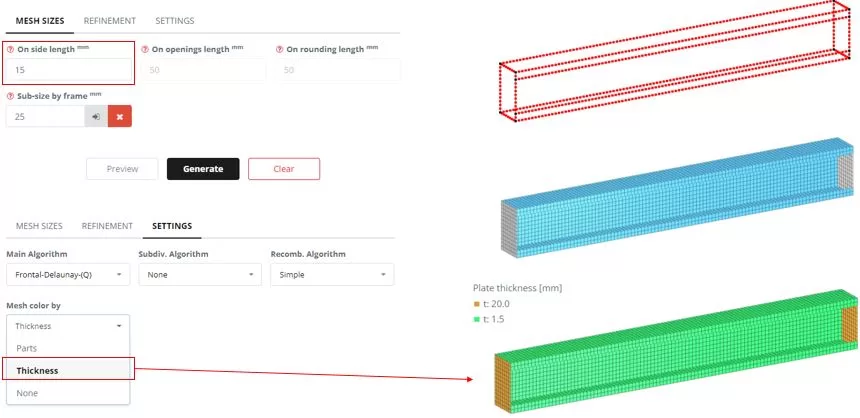
ステップ 3. 欠陥
「不完全さ」に移動します’ メニュー. 設定を行う, 次に「プレビュー」をクリックします’ ボタン.
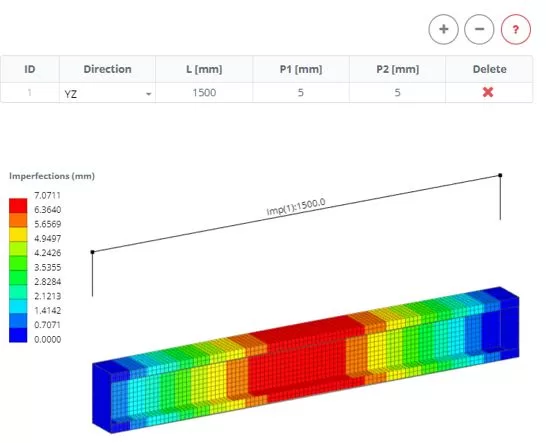
ステップ 4. 境界と負荷
「境界」に移動します > 「リジッドエンド」メニュー. 終了境界制約を設定する. 「ロード」に移動します > 「リジッドエンド」メニュー. アキシアル荷重を加えると、 1000 部材の左端にkNを加えて圧縮.
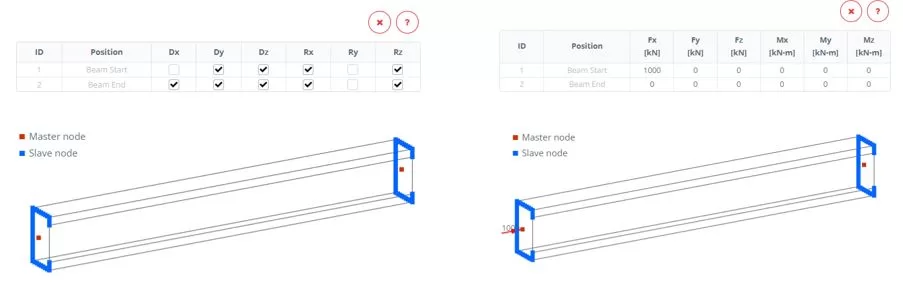
ステップ 5. 解析と荷重変位追跡
「分析」メニューに移動します. 形状と材料の非線形性を含む非線形明示を選択します. 「分析を実行」ボタンをクリックします.

分析の進行中, 「チャート」メニューに移動します. 最初, Ux 変位を測定するノードを選択します (ステップ 1 そして 2). その後, フレーム選択を使用する, Rx 反力を抽出するノードを選択します (ステップ 3 そして 4). チャートの変化を監視して重要な力を特定する (PCR) それは構造を崩壊に導く. 障害状態が検出されたら、進行中の分析を終了します。.
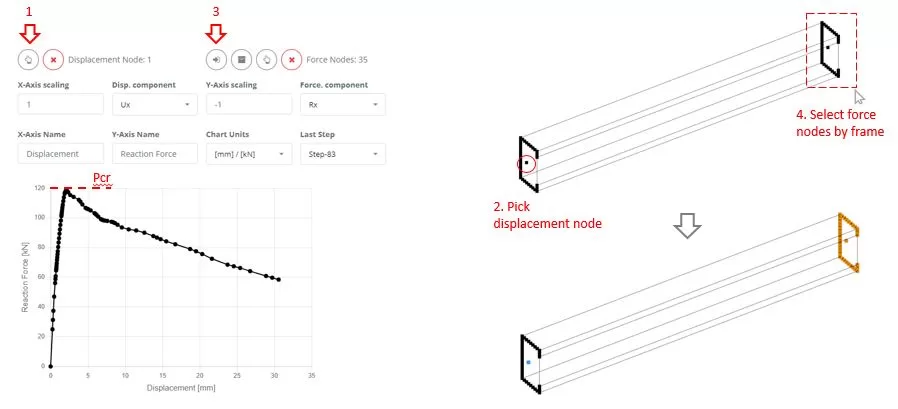
ステップ 6. 結果
「結果」に移動します’ メニュー, 好みの結果オプションを選択してください, 「表示」をクリックします’ モデルの変形状態を確認するには.
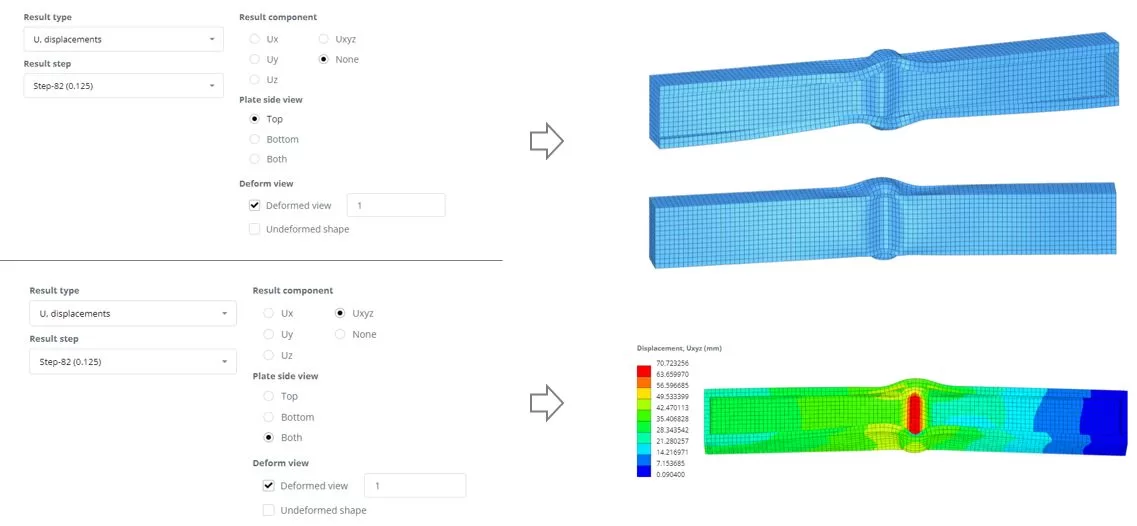
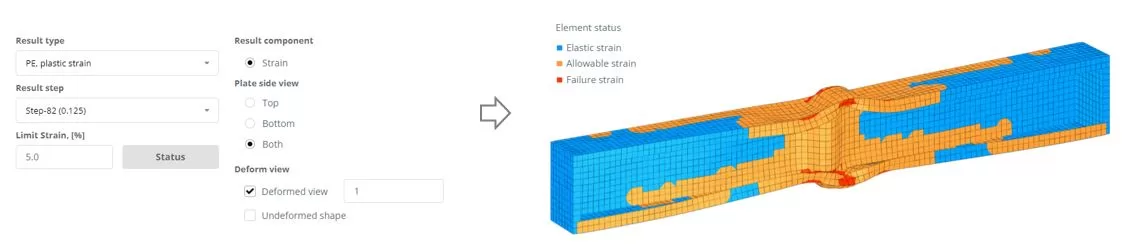
SkyCiv 構造エンジニアリング ソフトウェア
まだお持ちでない場合は、, 今すぐ SkyCiv に無料でサインアップして、エンジニアリング プロジェクトを加速するための強力な構造解析および設計ツールを利用しましょう!


